Der zweite große Build seit der „Aufteilung“ der Kanäle im Windows-Insider-Programm ist eingetroffen. Der Windows 11 Dev Channel ist jetzt eigenständig und steht Microsoft kostenlos zur Verfügung und führt eine neue Suchfeldoption auf dem Windows-Desktop ein.
Zur Erinnerung: Da der Dev-Kanal Konzepte und Ideen testet, bedeutet dies nicht, dass dieses Desktop-Suchfeld in einer zukünftigen Windows-Version für alle eingeführt wird. Microsoft warnt davor und davor, dass selbst nach einem Neustart und der Installation dieses Builds möglicherweise nicht alle Windows-Insider diese Funktion sehen. Jedenfalls scheint dies laut dem heutigen Änderungsprotokoll Teil von Microsofts neuem Modell zu sein, „leichtgewichtige interaktive Inhalte auf dem Windows-Desktop verfügbar zu machen“.
Sie können das daran sehen, wie das Suchfeld sauber in der Mitte des Desktops auftaucht und lebt. Es erinnert sehr stark an die Spotlight-Funktion in MacOS und ein bisschen an die schwebende Suchleiste, die erstmals 2017 in Windows 10 Redstone 4 angeteasert wurde. Wem das nicht gefällt, kann sie per Rechtsklick auf den Desktop entfernen und „Weitere Optionen anzeigen“ und Umschalten der Option „Suche anzeigen“.
Insgesamt scheint dieses Suchfeld eine schnelle Möglichkeit zu sein, Edge und andere Online-Inhalte zu öffnen, und wir sind sicher, dass einige Leute es mögen werden – aber es scheint, als ob bald mehr solcher Dinge auf dem Weg sein könnten. Im Changelog erwähnt Microsoft dies als „die erste Untersuchung in diesem Bereich“, wenn es um interaktive Inhalte auf dem Windows-Desktop geht. Das ist aber nur Spekulation. Hier sind weitere Notizen aus dem Changelog.
- Vorgeschlagene Maßnahmen sollten jetzt für mehr Datums- und Zeitformate angezeigt werden.
- Einige Probleme mit bestimmten Formaten beim Kopieren eines Datums und/oder einer Uhrzeit wurden behoben.
- Verbesserte Gesamtleistung und Zuverlässigkeit der Funktion.
- Es wurde ein Problem behoben, das die Einstellungen zum Absturz bringen konnte, wenn das Diagramm zur Akkunutzung geöffnet und angezeigt wurde.
- Verbesserte Leistung beim Anzeigen von Wi-Fi-Netzwerken nach dem Aktivieren von Wi-Fi im Wi-Fi-Abschnitt der Schnelleinstellungen.
- Behebung eines Problems, das zu unlesbarem Text auf der Leistungsseite führte, wenn ein Kontrastdesign aktiviert war.
- Es wurde ein Problem behoben, das dazu führen konnte, dass Windows Update Updates für WSA-Benutzer blockierte und rückgängig machte.
- Es wurde etwas daran gearbeitet, ein Stottern in der Animation des Fortschrittsrads beim Upgrade auf einen neuen Build zu beheben.
In dieser Version gibt es drei bekannte Probleme. Erstens können einige Spiele, die Easy Anti-Cheat verwenden, abstürzen oder dazu führen, dass Ihr PC auf Fehler überprüft wird. Zweitens verhindern bestimmte Apps im Vollbildmodus (z. B. Videoplayer), dass Live-Untertitel sichtbar sind. Schließlich werden bestimmte Apps, die sich am oberen Rand des Bildschirms befinden und geschlossen werden, bevor Live-Untertitel ausgeführt werden, hinter dem Fenster für Live-Untertitel neu gestartet, das sich oben befindet.
ISO-Dateien für diesen Build sind auch verfügbar, wenn Sie die Version manuell herunterladen und neu installieren möchten. Viel Spaß beim Herunterladen, Windows-Insider!
FAQ
Wie suche ich nach dem Update für Windows 11 Build 25120?
Schritt 2: Treten Sie dem Dev Channel des Windows-Insider-Programms bei. Schritt 3: Gehen Sie zu Start > Einstellungen > Update & Sicherheit > Windows Update. Schritt 4: Klicken Sie auf die Schaltfläche Nach Updates suchen, um zu sehen, ob Windows 11 Build 25120 verfügbar ist. Dieses Update trägt in Windows Update den Titel Windows 11 Insider Preview 25120.1000 (rs_prerelease).
Wie installiere ich Windows 11 im Entwicklerkanal?
Wenn Sie noch Windows 10-Benutzer sind, aber die Windows 11-Builds im Dev Channel erleben möchten, können Sie dazu dieser Anleitung folgen: Schritt 1: Überprüfen Sie, ob Windows 11 auf Ihrem Computer ausgeführt werden kann. Schritt 2: Treten Sie dem Dev Channel bei des Windows-Insider-Programms. Schritt 3: Gehen Sie zu Start > Einstellungen > Update & Sicherheit > Windows Update.
Was bedeutet der neue Build von Windows 10 Dev Channel?
Der neue Build bringt nichts Neues auf den Tisch, da es sich um ein kumulatives Update handelt, mit dem das Unternehmen seine Service-Pipelines testet, wie es oft bekannt ist.Microsoft hat jetzt häufig Wartungsupdates veröffentlicht, da die Dev Channel-Builds mit neuen und bevorstehenden Funktionen strahlen.
Wird Windows 11 Dev Channel zuerst Android-Apps erhalten?
Benutzer des Windows 11 Beta-Kanals können jetzt Android-Apps nutzen, aber überraschenderweise ist das Gleiche nicht für Insider im Dev-Kanal verfügbar. Es sei Ihnen verziehen zu glauben, dass der Dev-Kanal das neue Feature zuerst erhalten wird.
Wie registriere ich mich im Windows 11 Dev- und Beta-Kanal?
Um sich beim Dev-Kanal anzumelden, geben Sie 1 ein. Um dem Beta-Kanal beizutreten, geben Sie 2 ein. Verwenden Sie für den Release Preview-Kanal die Zahl 3. Drücken Sie die Eingabetaste und starten Sie Windows 11 neu. Sie sind fertig! Beachten Sie, dass jedes Mal, wenn Sie neue Builds aus dem Dev-Kanal installieren, ein Fenster erscheint, das Sie über die Inkompatibilität Ihres PCs mit dem neuen Betriebssystem informiert.
Wie aktualisiere ich über den Entwicklerkanal auf Windows 11?
Navigieren Sie durch dieses Tutorial: 1 Methode 1: Upgrade auf Windows 11 durch manuelle Registrierung im Dev Channel 2 Methode 2: Upgrade auf Windows 11 durch Registrierung im Dev Channel mithilfe eines Skripts 3 Methode 3: Upgrade oder Neuinstallation von Windows 11 durch Erstellen eines Hybrids ISO 4 Methode 4: Upgrade durch Ersetzen der Kompatibilitätsprüfdatei
Wie installiere ich das Windows-Subsystem für Android auf dem Windows 11 Dev-Kanal?
So sieht es auf unserem PC aus. Drücken Sie die Eingabetaste, um den Befehl auszuführen. Sie erhalten eine Meldung, die den Fortschritt des Bereitstellungsvorgangs anzeigt, und wenn dies abgeschlossen ist, wird das Windows-Subsystem für Android auf Ihrem PC mit dem Windows 11-Entwicklungskanal installiert. Wenn Sie fertig sind, geben Sie Exit ein und drücken Sie dann die Eingabetaste, um Powershell zu beenden.
Wie bekomme ich Windows 11 Build 25120?
Schritt 1: Überprüfen Sie, ob Windows 11 auf Ihrem Computer ausgeführt werden kann. Schritt 2: Treten Sie dem Dev Channel des Windows-Insider-Programms bei. Schritt 3: Gehen Sie zu Start > Einstellungen > Update & Sicherheit > Windows Update. Schritt 4: Klicken Sie auf die Schaltfläche Nach Updates suchen, um zu sehen, ob Windows 11 Build 25120 verfügbar ist.
Woher weiß ich, ob Windows 11 auf dem neuesten Stand ist?
Windows 11 ist darauf ausgelegt, automatisch nach Updates zu suchen.Sie können die nachstehenden Anweisungen verwenden, wenn Sie manuell suchen möchten, um festzustellen, ob Updates verfügbar sind. Klicken Sie auf die Schaltfläche Start (Windows-Symbol) und wählen Sie dann Einstellungen (Zahnradsymbol). Wählen Sie Windows Update aus dem Menü auf der linken Seite.
Wie suche ich nach Updates unter Windows 11?
Windows 11 ist darauf ausgelegt, automatisch nach Updates zu suchen. Sie können die nachstehenden Anweisungen verwenden, wenn Sie manuell suchen möchten, um festzustellen, ob Updates verfügbar sind. Klicken Sie auf die Schaltfläche Start (Windows-Symbol) und wählen Sie dann Einstellungen (Zahnradsymbol). Wählen Sie Windows Update aus dem Menü auf der linken Seite. Klicken Sie auf Nach Updates suchen.
Was ist der Entwicklerkanal in Windows 10?
Der Dev Channel ist der Ort, an dem neue Funktionen für erste Tests eingeführt werden, unabhängig davon, in welcher Windows-Version sie schließlich landen werden. Dieser Kanal ist am besten für technische Benutzer und Entwickler geeignet, und darin enthaltene Builds können instabil und fehlerhaft sein.
Wie aktualisiere ich von Windows 10 auf Windows 11?
Sie können dies auch von Ihrem PC aus in der Windows-Einstellungs-App tun. Vor dem ersten Upgrade müssen Sie Ihre Windows-Version überprüfen, indem Sie winver in den Befehl run eingeben. Zuerst können Sie Ihr Windows mit dem Windows-Insider-Programm auf dasjenige aktualisieren, das Sie auf Windows 11 aktualisieren möchten. Öffnen Sie die Windows-Einstellungen und klicken Sie dann auf Update & Sicherheit.
Wie aktualisiere ich mit dem Windows-Insider-Programm auf Windows 11?
Zuerst können Sie Ihr Windows mit dem Windows-Insider-Programm auf dasjenige aktualisieren, das Sie auf Windows 11 aktualisieren möchten. Öffnen Sie die Windows-Einstellungen und klicken Sie dann auf Update & Sicherheit. Überprüfen Sie, ob Ihr Windows auf dem neuesten Stand ist. Melden Sie sich in den Windows-Einstellungen beim Insider Preview Dev Channel an
Was ist der Windows 11 Preview-Build für den Beta-Kanal?
Seit Windows 11 Insider Preview Build 22000.100 hat Microsoft damit begonnen, den Preview-Build sowohl im Dev- als auch im Beta-Kanal bereitzustellen. Zuvor waren die Windows 11 Preview-Builds nur im Dev Channel verfügbar (die vorherigen Windows 11 Insider Preview-Builds sind nicht stabil genug, um im Beta Channel veröffentlicht zu werden).

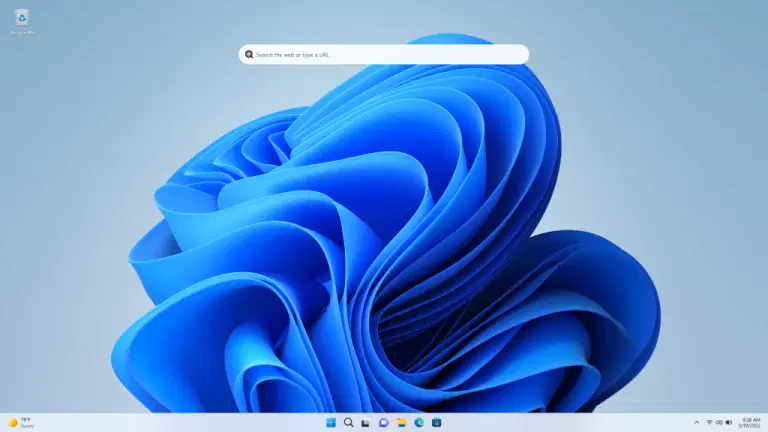



-on-windows-11-and-the-web.jpg)